Coolmuster iOS Assistant Online-Hilfe
Willkommen in der Online-Hilfe für Coolmuster iOS Assistant! In diesem Teil lernen Sie eine Schritt-für-Schritt-Bedienungsanleitung, häufig gestellte Fragen sowie detaillierte Informationen zu diesem Produkt kennen. Wenn Sie Fragen oder Anregungen haben, können Sie hier Ihre Kommentare hinterlassen. Werfen wir nun einen Blick auf die Hauptfunktionen dieser Coolmuster iOS Assistant Software.
Hauptmerkmale:
* Scannen Sie alle Dateien auf Ihrem Gerät automatisch und zeigen Sie sie auf der Hauptoberfläche an.
* Exportieren Sie einfach alle Dateien vom iPhone / iPad / iPod auf den Computer oder iTunes als Backup.
* Unterstützt verschiedene Dateien wie Kontakte, Nachrichten, Fotos, Videos, Musik, Notizen, Lesezeichen, Bücher, Kalender, Apps und vieles mehr.
* Importieren Sie Kontakte, Lesezeichen, Kalender, Bücher, iTunes-Backups und vieles mehr vom Computer auf das iDevice.
* 1-2-3 Schritte zum Importieren und Exportieren von Daten auf iPhone/iPad/iPod.
* Weitgehend kompatibel mit allen Generationen von iPhone, iPad und iPod.

Systemvoraussetzungen
Betriebssystem: Windows 2000, 2003, XP, Vista, Windows 7, Windows 8, Windows 10.
RAM: 512 MB oder mehr
Prozessor: >750MHz Intel oder AMD CPU
Freier Festplattenspeicher: 1 GB mehr
Installation & Deinstallation
Installation:
Führen Sie die folgenden Schritte aus, um diese Software auf Ihrem Computer zu installieren. Es ist sehr einfach.
* Klicken Sie auf den Download-Link, um die Installationsdatei zu erhalten.
* Auf Ihrem Computer finden Sie eine .exe Datei. Klicken Sie darauf und es öffnet sich ein Fenster, das Sie an die Installation erinnert. Folgen Sie einfach den Anweisungen der Benutzeroberfläche, um fortzufahren.
* Nach der Installation wird auf Ihrem Desktop ein Schnellstartsymbol angezeigt.
Deinstallation:
Gehen Sie in den Installationsordner, in dem Sie die Software speichern, um das Symbol uninst.exe zu finden. Klicken Sie darauf, um die gesamte Software von Ihrem Computer zu entfernen.
Registrierung
Sobald Sie diese Software bestellt haben, erhalten Sie in Ihrem E-Mail-Postfach einen Brief, der den Registrierungscode und die URL zum Herunterladen der Vollversion enthält. Sie können entweder die Testversion entfernen und die Vollversion auf Ihren Computer herunterladen oder die Software direkt in der kostenlosen Testversion registrieren.
Um die Software zu registrieren, müssen Sie auf der Benutzeroberfläche der Software auf "Registrieren" klicken, um die Registrierungsschnittstelle aufzurufen. Sie werden aufgefordert, die lizenzierte E-Mail-Adresse und den Registrierungscode einzugeben. Bitte beachten Sie, dass die E-Mail-Adresse diejenige sein sollte, unter der Sie die Software gekauft haben.
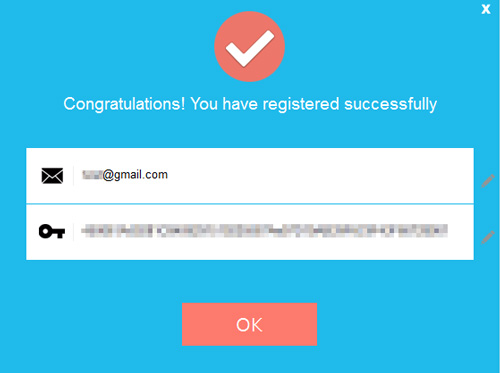
Nachdem Sie die Software registriert haben, starten Sie die Software einfach neu, um den vollen Funktionsumfang selbst zu erleben.
